1、在插入选项卡中点击形状,选择其中的等腰三角形,在页面上绘制出形状。


2、选中等腰三角形,按住ctrl键,鼠标拖动进行复制几个,摆放成如图所示的位置。
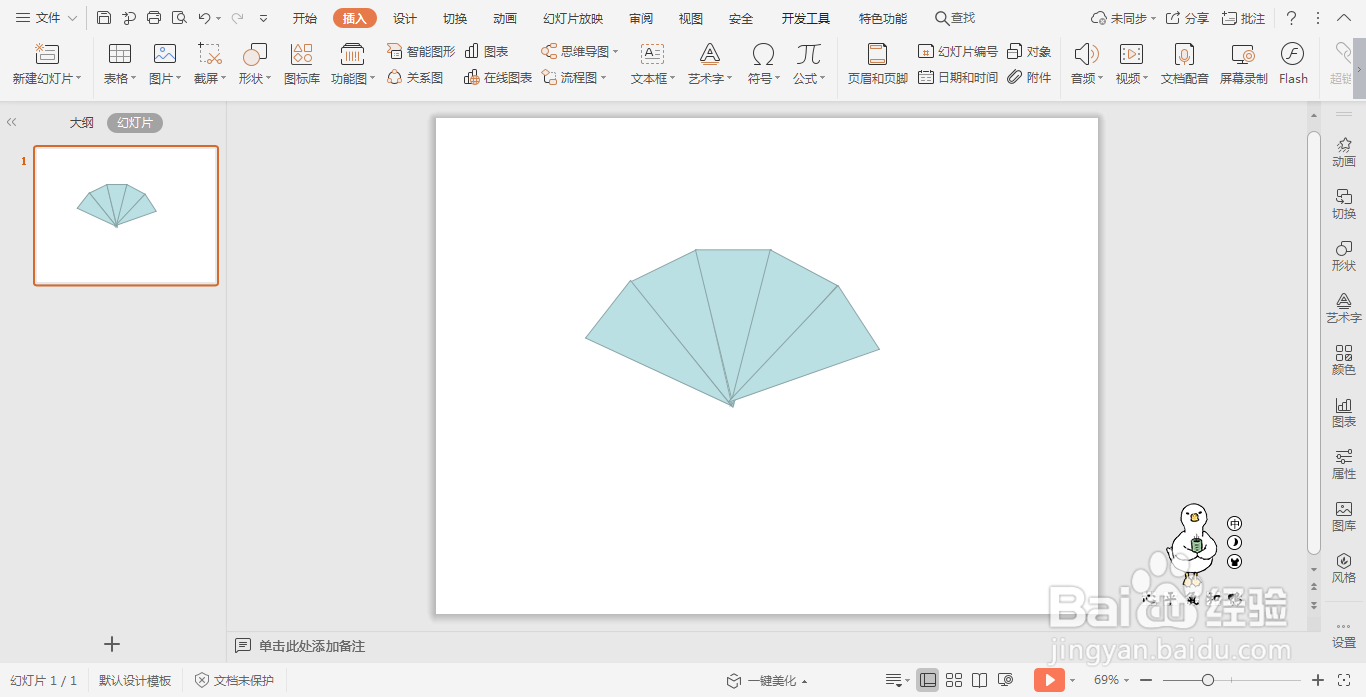
3、接着插入一个圆形,放置在扇形的下方。

4、分别为三角形和圆形,填充上不同的颜色,并设置为无线条。

5、在圆形的中间输入“目录”两个字,在三角形上输入小和目录的标题。

6、选中所有的形状,鼠标陴查哉厥右键“设置对象格式”,在右侧弹出的属性设置窗格中,选择形状选项,点击效果,在阴影中添加一个合适的阴影,这样扇形目录就制作好了。



时间:2024-10-12 20:10:16
1、在插入选项卡中点击形状,选择其中的等腰三角形,在页面上绘制出形状。


2、选中等腰三角形,按住ctrl键,鼠标拖动进行复制几个,摆放成如图所示的位置。
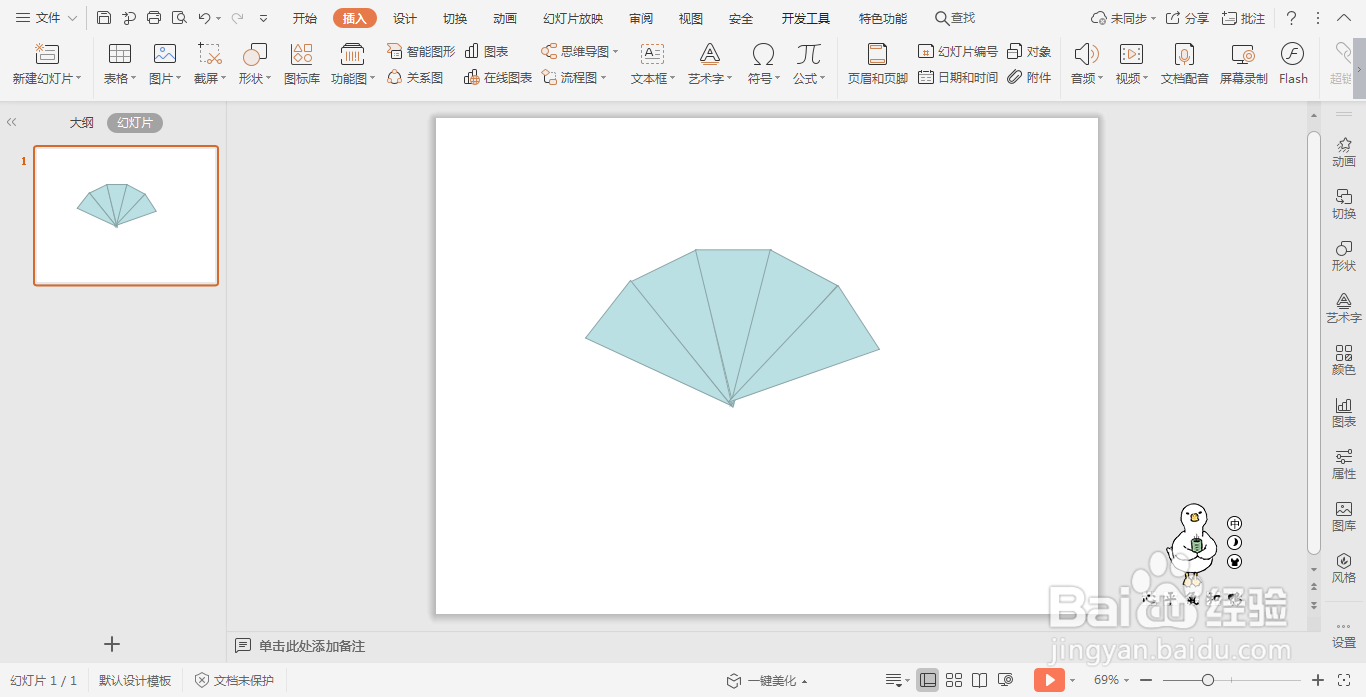
3、接着插入一个圆形,放置在扇形的下方。

4、分别为三角形和圆形,填充上不同的颜色,并设置为无线条。

5、在圆形的中间输入“目录”两个字,在三角形上输入小和目录的标题。

6、选中所有的形状,鼠标陴查哉厥右键“设置对象格式”,在右侧弹出的属性设置窗格中,选择形状选项,点击效果,在阴影中添加一个合适的阴影,这样扇形目录就制作好了。



